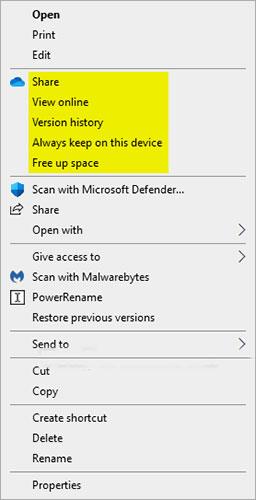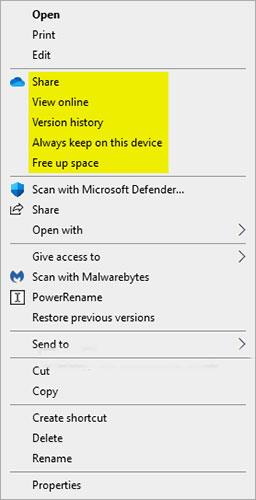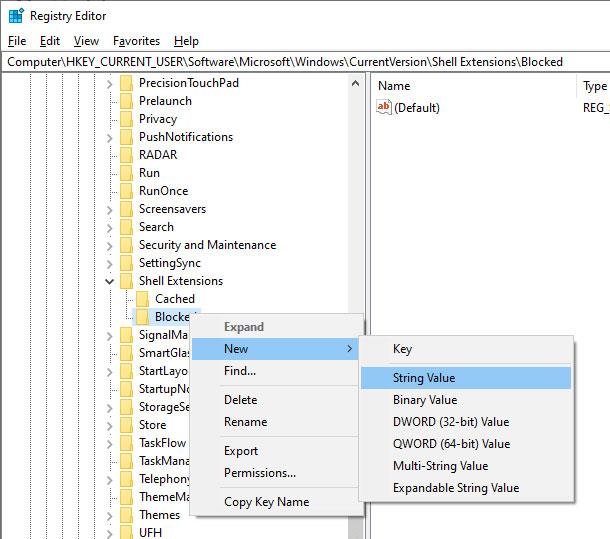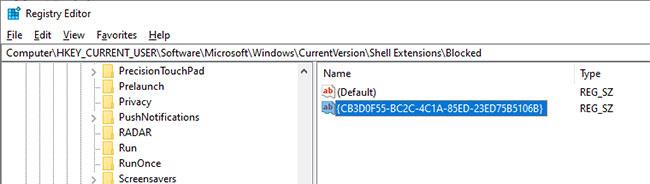In Windows 10 können Sie Ihre Dateien ganz einfach auf OneDrive speichern und von jedem Gerät, wie einem PC, Tablet oder Telefon, darauf zugreifen.
Wenn OneDrive unter Windows 10 im Hintergrund ausgeführt wird, verfügen alle Dateien über ein Kontextmenü „In OneDrive verschieben“. Wenn OneDrive derzeit nicht ausgeführt wird, ist das Kontextmenü „Zu OneDrive verschieben“ nicht mehr verfügbar.
Sobald Sie sich mit Ihrem Microsoft-Konto bei OneDrive angemeldet und das Kontextmenü „Auf OneDrive verschieben“ verwendet haben, werden Dateien online auf OneDrive verschoben.
In dieser Anleitung erfahren Sie, wie Sie das Kontextmenü „Auf OneDrive verschieben“ für Dateien in Windows 10 hinzufügen oder entfernen.
Notiz:
- Sie müssen mit Administratorrechten angemeldet sein, um dieses Kontextmenü hinzuzufügen oder zu entfernen.
- Wenn Sie das Kontextmenü „Auf OneDrive verschieben“ entfernen, werden auch alle unten aufgeführten Kontextmenüelemente entfernt, wenn Sie mit der rechten Maustaste auf ein Element im OneDrive-Ordner klicken.
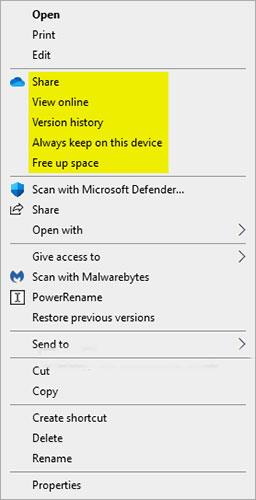
Alle diese Kontextmenüelemente werden entfernt
Löschen Sie „Auf OneDrive verschieben“ im Kontextmenü
1. Öffnen Sie das Startmenü, suchen Sie und klicken Sie auf das Ergebnis, um den Registrierungseditor zu öffnen . Kopieren Sie nun den Pfad unten, fügen Sie ihn in die Adressleiste ein und drücken Sie, Enterum zum Zielordner zu gelangen.
HKEY_CURRENT_USER\Software\Microsoft\Windows\CurrentVersion\Shell Extensions\Blocked
Hinweis : Wenn kein „Blockierter“ Ordner vorhanden ist, erstellen Sie einen neuen Ordner. Klicken Sie dazu mit der rechten Maustaste auf den Ordner „Shell Extensions“, wählen Sie „Neu“ > „Schlüssel“ und nennen Sie den Ordner „Blockiert“.
Geben Sie den Pfad in die Adressleiste ein
2. Klicken Sie mit der rechten Maustaste auf den Ordner „Blockiert“ und wählen Sie die Option „Neu > Zeichenfolgenwert“ aus . Benennen Sie den neuen Wert {CB3D0F55-BC2C-4C1A-85ED-23ED75B5106B}.
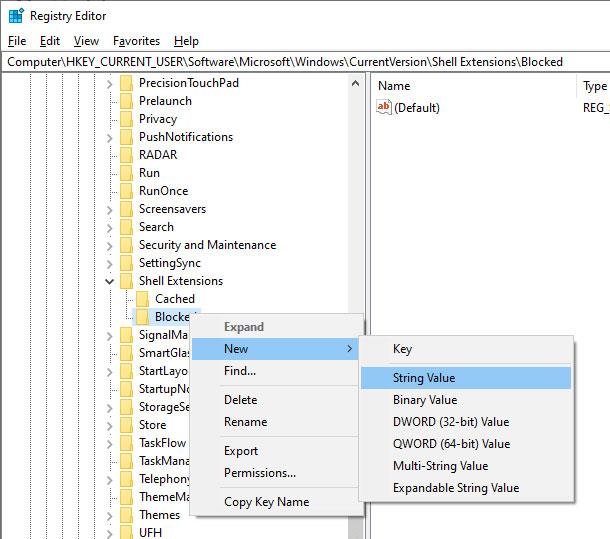
Wählen Sie Neu > Zeichenfolgenwert
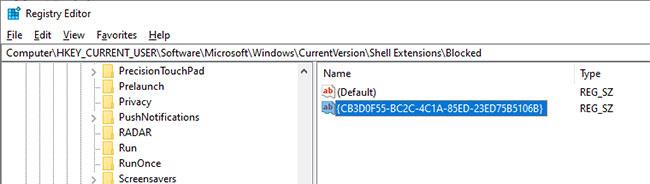
Benennen Sie den neuen Wert {CB3D0F55-BC2C-4C1A-85ED-23ED75B5106B}
3. Schließen Sie den Registrierungseditor und starten Sie Windows neu. Die Option „Auf OneDrive verschieben“ wird im Kontextmenü mit der rechten Maustaste nicht mehr angezeigt.
Wenn Sie die Option „Auf OneDrive verschieben“ zurückholen möchten, klicken Sie einfach mit der rechten Maustaste auf den neu erstellten Wert und wählen Sie die Option „Löschen“. Durch diese Aktion wird der Zeichenfolgenwert entfernt und die Option „Auf OneDrive verschieben“ im Kontextmenü wiederhergestellt.
Laden Sie die .reg-Datei herunter
Wenn Sie die Registrierung nicht manuell bearbeiten möchten, laden Sie diese ZIP-Datei herunter und extrahieren Sie sie auf Ihren Desktop. Um die Option „Auf OneDrive verschieben“ zu entfernen, doppelklicken Sie auf die Datei „Auf OneDrive verschieben aus der Kontextmenüdatei entfernen“ . Es wird eine Warnmeldung angezeigt. Klicken Sie auf die Schaltfläche „Ja“. Starten Sie Windows neu, damit die Änderungen wirksam werden. Die Option „Auf OneDrive verschieben“ wird beim nächsten Neustart entfernt.
Um die Option wiederherzustellen, führen Sie die Datei „Add Move to OneDrive to context menu.reg“ aus .
Wenn Sie neugierig sind, können Sie die .reg-Datei mit Notepad öffnen, um zu sehen, welche Schlüssel und Werte geändert werden.